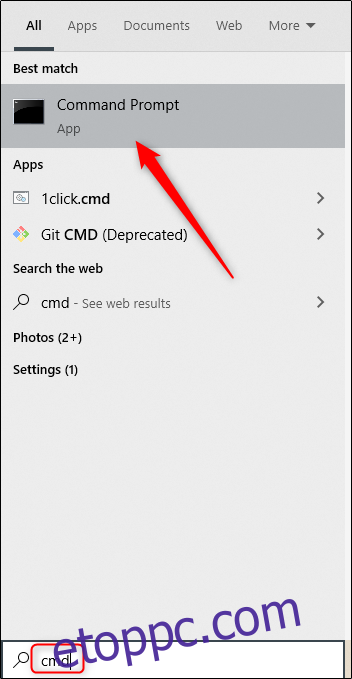Noha vannak gyorsabb módok a Fájlkezelő megnyitására, például a billentyűparancsok használatával, a Parancssor segítségével megnyithatja a fájlkezelőt az aktuális könyvtárban (vagy bármely más könyvtárban) a Windows 10 rendszerben. Így.
Nyissa meg a Fájlkezelőt a Parancssor segítségével
Először nyissa meg a Parancssort a számítógépen a „Start” menü megnyitásával, írja be a „cmd” parancsot a Windows keresősávjába, majd válassza ki a „Parancssor” lehetőséget a keresési eredmények közül.
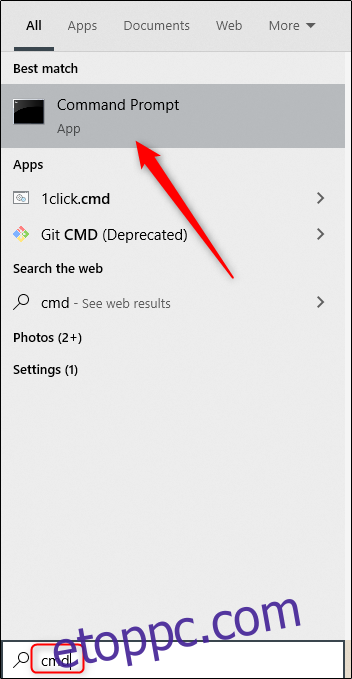
Most megnyílik a Parancssor. Itt futtassa a következő parancsot a Fájlkezelő megnyitásához:
start .
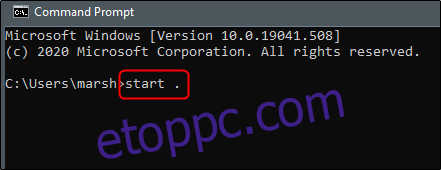
A . a parancsban az aktuális könyvtárat jelenti a parancssorban. Ez a parancs megnyitja azt a mappát a File Explorerben, amely az adott könyvtárat tükrözi.
Az aktuális könyvtár szülőmappájának megnyitásához futtassa ezt a parancsot:
start ..
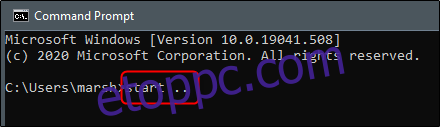
Az aktuális könyvtár szülőmappája most megnyílik a Fájlkezelőben.
Folytathatja a visszalépést a könyvtárban egy fordított perjel és két pont hozzáadásával. Például jelenleg a „2020. szeptember 25.” mappában vagyunk a Parancssorban. Futás indul…. megnyitja a „Dokumentumok” mappát a Fájlkezelőben – ez a mappa két szinttel feljebb a Parancssor aktuális könyvtárától.

Nyisson meg egy adott mappát a Fájlkezelőben a parancssor használatával
A parancssorban a cd paranccsal és a start futtatásával módosíthatja a könyvtárakat. parancsot egyszer a kívánt könyvtárban a mappa megnyitásához a Fájlkezelőben. A Fájlkezelőben azonban bármelyik mappát megnyithatja a start parancs futtatásával, amelyet a megnyitni kívánt mappa elérési útja követ.
Például a jelenlegi C:Usersmarsh könyvtárunkban szeretnénk megnyitni a Dokumentumok mappát a File Explorerben, ami csak egy szinttel lejjebb van. Ehhez a következő parancsot futtatnánk:
start Documents
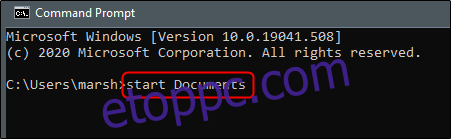
Tegyük fel, hogy ugyanabban a könyvtárban szeretnénk megnyitni a Számlák mappát, amely a Dokumentumok mappában található. Ezt a parancsot futtatnánk:
start DocumentsInvoices
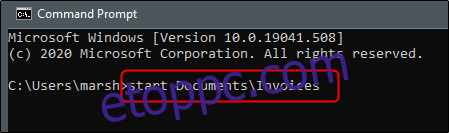
A „Számlák” mappa most megnyílik a File Explorerben.